什麼是惡意軟體 HackTool:Win32/Keygen?如何去除?

您是否掃描過您的設備並發現它感染了 HackTool:Win32/Keygen?在您使用破解或金鑰產生器啟動進階軟體後,Windows Defender 可能會自動警告您有關此惡意軟體的存在。
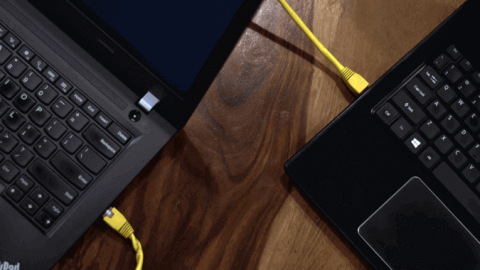
通常,當我們需要在兩台電腦之間共享資料時,我們通常會選擇使用中介工具,USB或便攜式硬碟。此外,您也可以使用網路。但是,如果您沒有可用的 USB 並且網路連線不幸失敗,您該怎麼辦?不用擔心。我們將在下面的文章中指導您如何透過區域網路(用於連接小範圍內的電腦的網路系統)在兩台電腦之間共用資料。
什麼時候應該使用 LAN 電纜?
使用乙太網路電纜使事情變得簡單,資料速度更快。最便宜的 CAT5e 電纜支援高達 1000Mbps 的速度。給您一個概念,USB 2.0 僅支援高達 480Mbps 的速度。因此,透過乙太網路傳輸資料是顯而易見的選擇。
LAN 電纜與其他選項相比的優勢
使用乙太網路線方法的主要優點是傳輸速度更快,至少比常規快閃磁碟機和 WiFi 更快。如果您有大量資料要傳輸,使用乙太網路電纜是最好的方法。此過程已在所有主流 Windows 版本上進行了測試,包括 Windows 7、8 和 10。
使用 LAN 電纜在兩台電腦之間共用文件
步驟 1:使用 LAN 電纜連接兩台 PC
使用 LAN 電纜連接兩台電腦。您可以使用交叉電纜或乙太網路電纜。
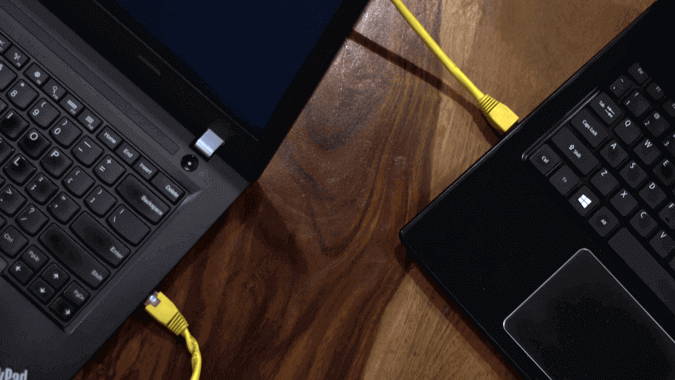
使用 LAN 電纜連接兩台 PC
步驟 2:在兩台 PC 上啟用網路共享
在桌面畫面上,右鍵單擊工作列上的網路圖標,然後按一下開啟網路和共用中心。
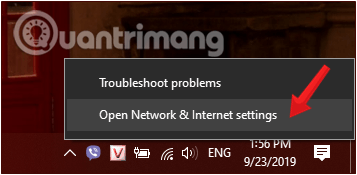
右鍵單擊網路圖示並選擇開啟網路和共享中心
此時,螢幕上會出現一個新窗口,在該窗口中,請查看左側窗格,然後按一下「變更進階共用設定」。
在新版本的 Windows 10 中,在步驟 1 中選擇開啟網路和共用中心,按一下網路和共用中心 > 變更進階共用設定後,您將看到 Windows 設定視窗出現。
點擊更改高級共享設定
在這裡,您將看到 3 個網路選項:公共、專用和所有網路。選擇所有網路。
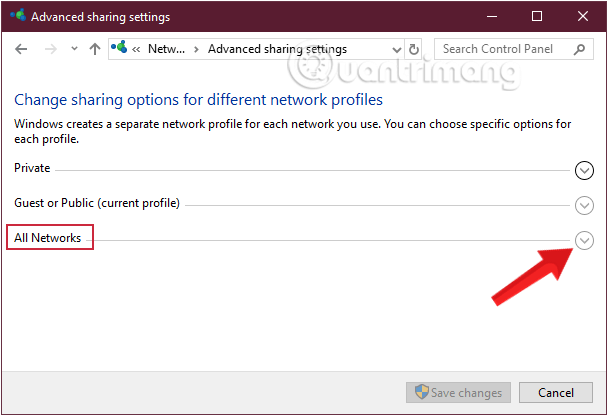
在進階共用設定視窗中選擇所有網絡
選擇如下所示的選項,以便其他電腦可以透過 LAN 電纜接收您的數據,然後按一下「儲存變更」。
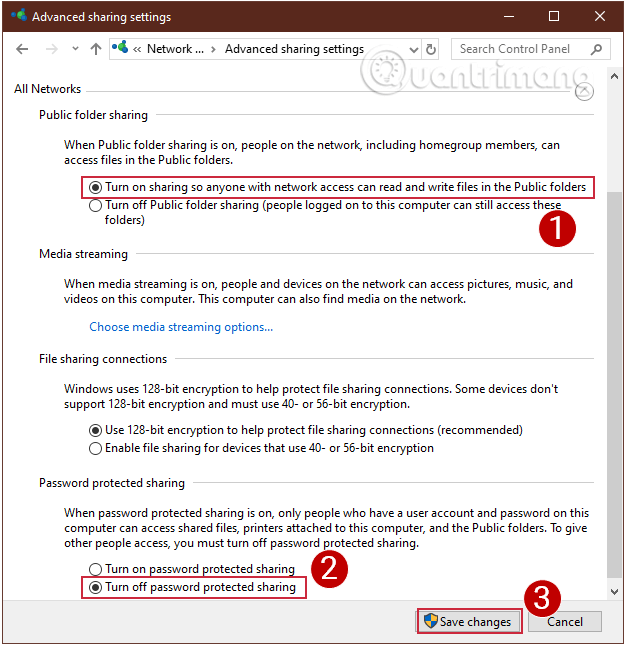
選擇 2 個選項,然後按一下“儲存變更”
注意:此操作需要在兩台需要互相傳輸資料的電腦上執行
第三步:設定靜態IP
現在您已在兩台 PC 上啟用了網路共用,現在將兩台電腦置於同一網路中。我們將透過設定靜態 IP 位址來完成此操作。就像上一步一樣,您需要在兩台電腦上執行此操作。
繼續開啟「網路和共用中心」窗口,點選您要連線的網絡,選擇「屬性」。
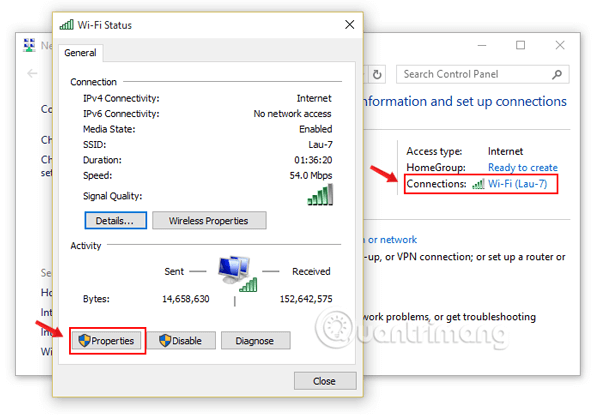
點選您要連接的網絡,選擇屬性。
現在螢幕上會出現一個新的彈出窗口,在此處按一下「Internet 協定版本 4 (TCP/IPv4)」,然後選擇「屬性」。
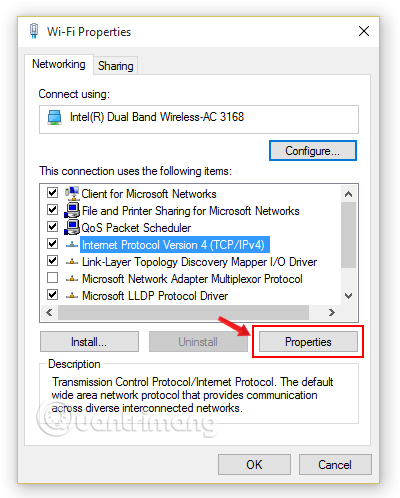
選擇 Internet 協定版本 4 (TCP/IPv4)
在這裡,您需要為兩台PC配置不同的IP設定。
對於計算機 1,選擇使用下列 IP 位址行並填寫以下參數:
填寫第一台電腦的參數
在第二台電腦上執行相同的步驟,但更改IP 位址和預設網關值。
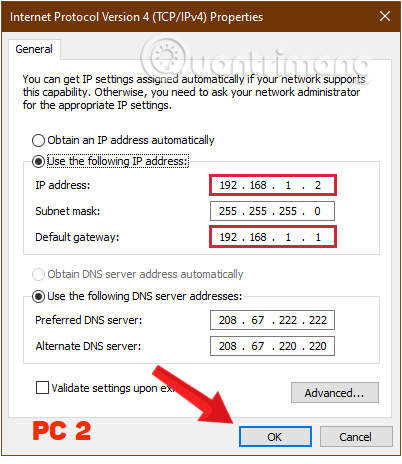
填寫第二台電腦的參數
完成後,選擇「確定」即可完成。
接下來,打開 Windows 檔案總管並點擊視窗左側的「網路」標籤。
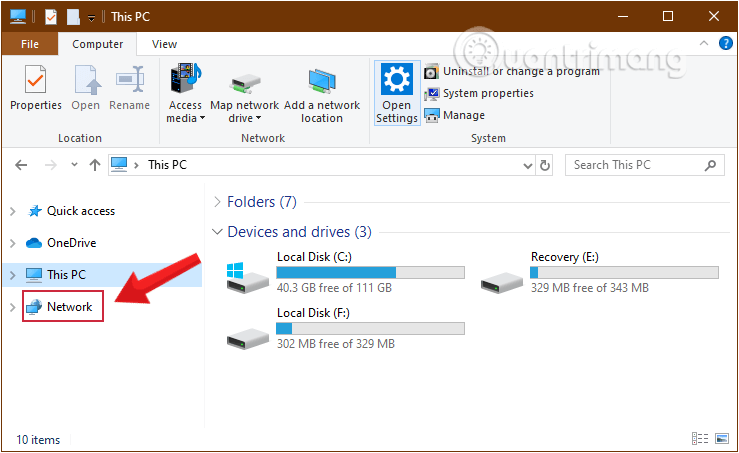
按一下檔案總管上的網路標籤
如果設定正確,兩台電腦都會出現在該網路視窗中。
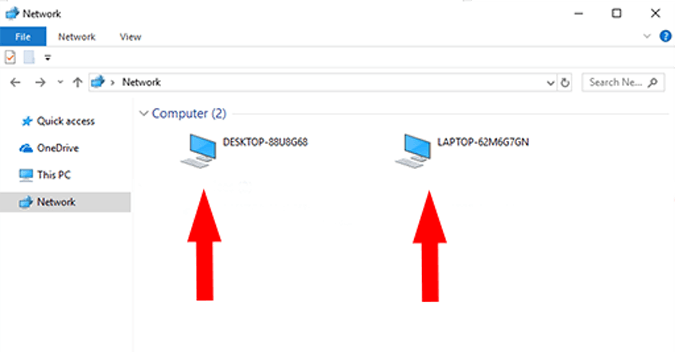
兩台電腦都會出現在兩台電腦的網路視窗中
第四步:共享資料夾
右鍵單擊要共享的數據,然後選擇共享對象>特定人員...
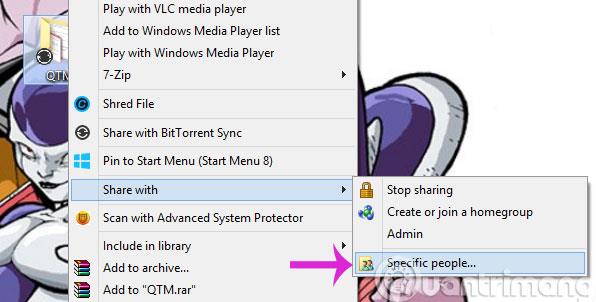
在“檔案共用”對話方塊中,選擇“所有人”,然後按一下“新增” > “共用”
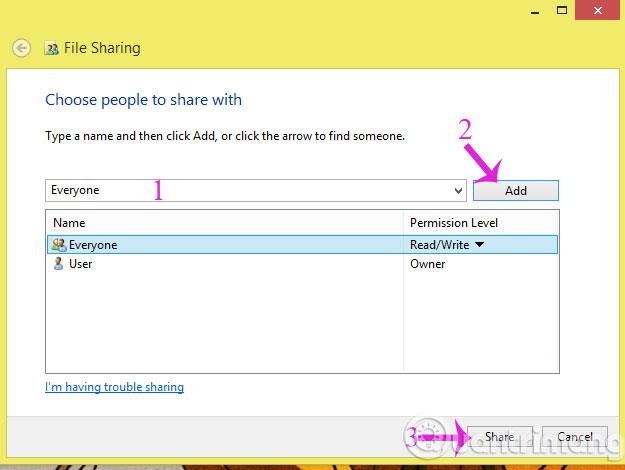
接下來,打開要接收資料的計算機,然後轉到計算機>網路並選擇共享資料的計算機的正確名稱。
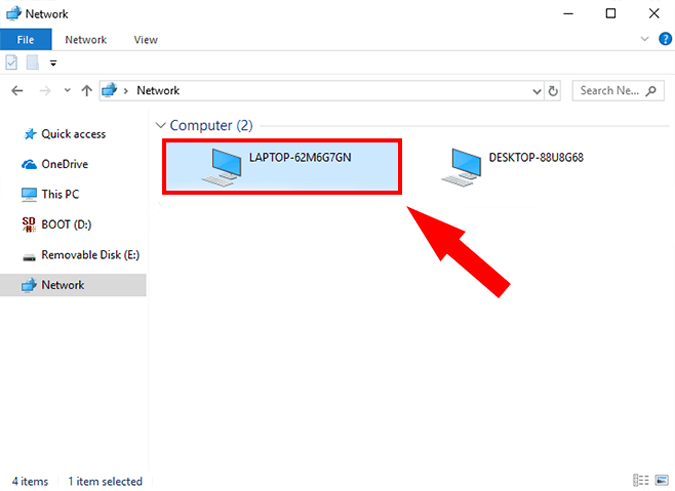
前往網路部分並找到共享資料的電腦的正確名稱
在這裡,您將看到剛剛共享的資料夾。完成了!
注意,此方法僅適用於Windows電腦。嘗試一下,祝你好運!
看更多:
您是否掃描過您的設備並發現它感染了 HackTool:Win32/Keygen?在您使用破解或金鑰產生器啟動進階軟體後,Windows Defender 可能會自動警告您有關此惡意軟體的存在。
探索如何在Windows 10上建立和管理還原點,這是一項有效的系統保護功能,可以讓您快速還原系統至先前狀態。
您可以使用以下 15 種方法輕鬆在 Windows 10 中開啟<strong>裝置管理員</strong>,包括使用命令、捷徑和搜尋。
很多人不知道如何快速顯示桌面,只好將各個視窗一一最小化。這種方法對於用戶來說非常耗時且令人沮喪。因此,本文將向您介紹Windows中快速顯示桌面的十種超快速方法。
Windows Repair 是一款有效的 Windows 錯誤修復工具,幫助使用者修復與 Internet Explorer、Windows Update 和其他重要程式相關的錯誤。
您可以使用檔案總管選項來變更檔案和資料夾的工作方式並控制顯示。掌握如何在 Windows 10 中開啟資料夾選項的多種方法。
刪除不使用的使用者帳戶可以顯著釋放記憶體空間,並讓您的電腦運行得更流暢。了解如何刪除 Windows 10 使用者帳戶的最佳方法。
使用 bootsect 命令能夠輕鬆修復磁碟區引導程式碼錯誤,確保系統正常啟動,避免 hal.dll 錯誤及其他啟動問題。
存檔應用程式是一項功能,可以自動卸載您很少使用的應用程序,同時保留其關聯的檔案和設定。了解如何有效利用 Windows 11 中的存檔應用程式功能。
要啟用虛擬化,您必須先進入 BIOS 並從 BIOS 設定中啟用虛擬化,這將顯著提升在 BlueStacks 5 上的效能和遊戲體驗。








